Office 2010 - إزالة التعريف الخاص المخفي والمعلومات الشخصية من المستندات [كيف]
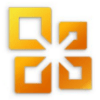
بشكل افتراضي ، يقوم Office 2010 بجمع أكبر قدر ممكن من البياناتممكن لمساعدتك في البحث عن وثيقة وسهولة الاستخدام. يؤدي عرض سريع لخصائص المستندات إلى إظهار بعض البيانات المخزنة كعلامات وصفية فقط. يمكن أن تتضمن طريقة العرض هذه اسم المؤلفين والعنوان والموضوع والكلمات الرئيسية والفئة والحالة وأي تعليقات.
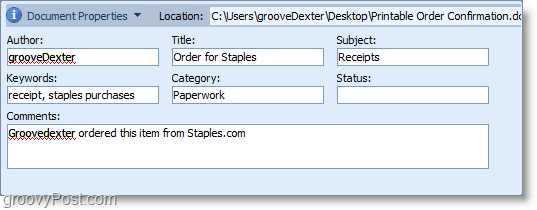
تذهب أداة Office 2010 Document Inspectorما وراء مجرد إزالة البيانات من خصائص المستند. إذا سمحت بذلك ، فسيقوم "عارض المستندات" تلقائيًا بتصفح المستند بأكمله من الداخل إلى الخارج والبحث عن جميع المعلومات الشخصية. بمجرد العثور عليه ، لديك خيار لإزالته. تتوفر هذه الميزة في جميع منتجات Office الأساسية. كمثال ، سوف أشرح كيفية القيام بذلك في Microsoft Word 2010.
كيفية إزالة علامات التعريف والمعلومات الشخصية تلقائيًا من مستندات Office 2010
1. من برنامج Microsoft Office الخاص بك ، انقر ملف الشريط ثم انقر ال معلومات التبويب. من قائمة الخلفية التي تظهر ، انقر تحقق من وجود مشاكل ثم من القائمة المنسدلة انقر فحص الوثيقة.
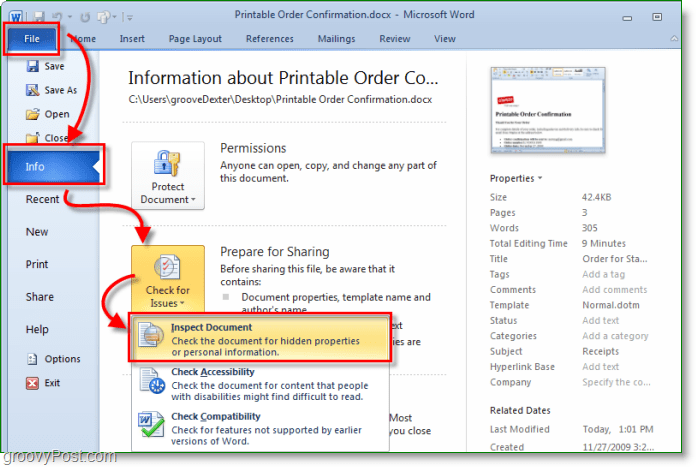
2. سوف وثيقة المفتش تحميل ما يصل. اترك الإعدادات بمفردها ، حيث يتم فحصها كلها افتراضيًا انقر فحص.
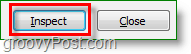
3. سيقوم عارض المستندات بإعداد تنبيهات لأي شيء يجده تحت كل فئة. لاحظ في المثال أدناه وجدت خصائص المستند والمعلومات الشخصية، طالما النص المخفي. لإزالة إما ، انقر ال حذف الكل زر بجانب الفئة المطلوبة. تذكر أنك قد لا تتمكن من التراجع عن إزالة هذه المعلومات.
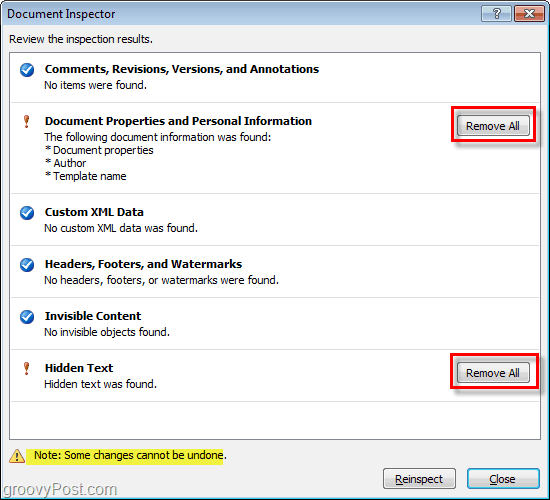
المعزوفة! قام Microsoft Office فقط بإزالة جميع معلوماتك الشخصية غير المرغوب فيها وأي شيء آخر قمت بتحديده. كانت هذه العملية أسهل بكثير من إدخال عارض خصائص المستندات يدويًا وتعديلها يدويًا؟

توضح نظرة على خصائص المستند بعد تشغيل أداة المفتش أنه تم مسحها تمامًا.
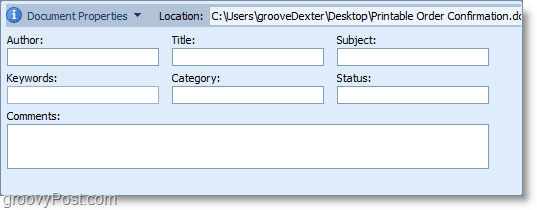
هل لديك تعليق رائع أو تجربة Microsoft Office 2010 التي ترغب في مشاركتها؟ قم بالرد أدناه ، أو ابدأ موضوعًا جديدًا في مجتمع groovyPost.








![Microsoft Office 2010 RTM متاح عبر MSDN للتنزيل [groovyDownload]](/images/download/microsoft-office-2010-rtm-available-via-msdn-for-download-groovydownload.png)

اترك تعليقا